【Android】おすすめメモリ解放アプリを紹介!自動で最適化する設定も解説!
Androidのスマホを使い続けていると、動作が重くなったり、アプリがすぐに落ちたりすることがあります。多くの場合はAndroidのメモリ不足によるので、メモリ解放をすれば症状が改善されます。本記事ではそのメモリ解放の理屈と使い方をお伝えします。
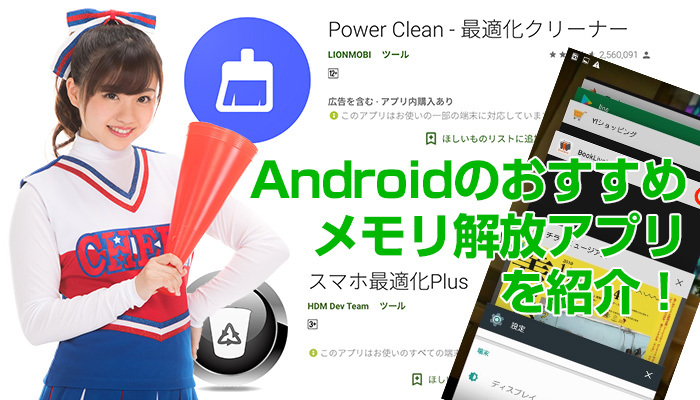
目次
- 1【Androidのメモリ解放】そもそもスマホメモリとは?
- ・ROMとRAMの違い
- ・快適な動作環境にはメモリ最適化が必要
- 2おすすめのAndroidメモリ解放アプリ【Power Clean-最適化クリーナー】
- ・【Power Clean-最適化クリーナー】を使って自動で最適化する方法
- 3おすすめのAndroidメモリ解放アプリ【スマホ最適化Plus】
- ・【スマホ最適化Plus】を使って自動で最適化する方法
- 4Androidのみでメモリを解放する方法
- ・Androidスマホを再起動する
- ・Androidのバックグランドで起動しているアプリを終了させる
- ・Android端末のキャッシュを削除する
- 5Androidのメモリを解放して快適なスマホライフを!
【Androidのメモリ解放】そもそもスマホメモリとは?
紹介文で「メモリ解放」と簡単に記しましたが、そもそもその解放すべきAndroidスマホで言うところの「メモリ」には「ROM」と「RAM」の二つが存在します。
ROMはアプリやデータを保存しておく場所で、書き込みと読み込みの際のみ電力を必要とするので、電源を切ってもデータが保存され続けます。反面、読み書きの速度は遅く、通常は16、32、64、128GBからそれ以上搭載されています。
一方RAMは、実際にアプリやAndroid OSを動かす場所で、電源を落とすと内容が消えてしまいます。その代わり読み書きの速度は速く、通常は1〜4GBしか搭載されていません。RAMを多く積めば動作が軽くなりますが、RAMはROMに比べて値段が高い上に、動かしている間は電気を食うため消費電力が増えてしまい、動作時間が減ってしまいます。
ROMも残り容量が少なくなりすぎるとAndroidスマホの動作が重くなりますが、今回お伝えするのはRAMのメモリ解放についてです。
ROMとRAMの違い
ROMとRAMの違いについて、もう少しだけたとえ話で説明します。いま引き出し付きの机で勉強や仕事をしていると考えてください。机の上がRAMで、引き出しがROM、勉強や仕事をしているあなたがAndroidスマホに当たります。
このとき、机の上に資料や文房具を出しておくと順々に処理できて便利ですが、仕事や勉強を切り替えるたびに新しい資料や文房具を次々と机の上に出していくと、実際に作業のできるスペースがどんどん狭くなっていき、作業が捗らなくなります。これがAndroidスマホでメモリが足りなくなって動作が重くなる状態です。
そこで、一度勉強や仕事をお休みして机の上のものを引き出しの中に片付けてしまうと、机の上が広々としてまた作業が捗るようになります。これがメモリ解放に当たります。
快適な動作環境にはメモリ最適化が必要
メモリ解放にまで至らずとも、机の上にさまざまな資料が雑多に積まれているよりも、ある程度整頓されている方が使いやすいですし、仕事も捗ります。そのためにメモリを最適化する仕組みがAndroid OSには備わっています。
上の例で記したように、動作が非常に重くなった際にはメモリ解放は非常に有効な対処法です。しかし、必要でもないのにしょっちゅうメモリ解放してしまうと、せっかく机の上で整理されていた資料を、また引き出しから取り出さなければならなくなります。ROMからの再ロードには時間も電力も必要ですから、かえって能率が落ちてしまう場合も生じます。
よく効く薬も使いすぎれば毒になるのと同じで、メモリ解放も必要でないところで使うとかえってAndroidスマホの害になりかねません。そこでメモリ解放以外にもAndroidスマホの機能でメモリを最適化することも必要となります。そのため、この記事ではメモリクリーナーアプリを使う方法とAndroidのみでメモリ解放する方法をそれぞれ説明します。
おすすめのAndroidメモリ解放アプリ【Power Clean-最適化クリーナー】
Google Playで「メモリ解放」で検索すればわかる通り、Android用のメモリ解放アプリは数多く存在します。その中で最初におすすめするアプリは、広告付きの代わりに無料で使用できる「Power Clean-最適化クリーナー」です。
このアプリは、RAMをメモリ解放する「メモリブースト」機能以外にも、ROM内の不要なファイルを削除する「ジャンククリーン」機能やよく似た写真を削除してROMの空き容量を増やす「重複写真」機能、さらにはバッテリーを多く消費するアプリを強制的に終了させて電池を長持ちさせる「パワーブースト」機能なども備えた多機能アプリです。
【Power Clean-最適化クリーナー】を使って自動で最適化する方法
「Power Clean-最適化クリーナー」でAndroidスマホのメモリ解放を行うには、アプリを立ち上げたあとで「メモリブースト」を選択します。すると現在動いているアプリが表示され、メモリ上から削除してほしくないアプリのチェックを外してから「加速××MB」と書かれている部分をタップします。
すると自動で不要なアプリが削除され、その旨が表示されます。広告付きなので、ここで広告が表示されますが、特に興味がなければ左上の「←」ボタンを選んで最初の画面に戻ります。この広告がわずらわしく感じるようであれば、「Power Clean-最適化クリーナー」に課金することで広告を削除できます。
また、広告が表示されている画面を下にスクロールすると、「メモリブースト」のショートカットアイコンをホーム画面に配置するかを尋ねてきます。ここをタップすると、ホーム画面に「加速」アイコンが表示され、いちいち「Power Clean」を立ち上げなくてもこのアイコンをタップするだけで自動でのメモリ解放が可能となりますので、おすすめの方法です。
おすすめのAndroidメモリ解放アプリ【スマホ最適化Plus】
もうひとつおすすめするAndroidアプリは、「Power Clean-最適化クリーナー」以上に高機能の「スマホ最適化Plus」です。こちらは有料アプリですが、300円の価値は充分にある高機能ぶりですし、なによりも本当に自動的にメモリ解放を行ってくれるところが素晴らしいアプリです。
もし300円を払うのに抵抗があるようでしたら、無料のお試し版でその高機能っぷりを実感してください。
【スマホ最適化Plus】を使って自動で最適化する方法
「スマホ最適化Plus」でAndroidスマホのメモリ解放を行うには、まずどの程度のメモリ解放を行うかの設定を行います。そのためには「スマホ最適化Plus」を立ち上げたあとで最初に「最適化」アイコンをタップします。
すると最適化の設定画面が開きますので「メモリ解放対象」で「ランチャーアプリのみ」か「すべてのアプリ」を選び、「メモリ解放の除外設定」でメモリ解放を行ってもRAM上から削除したくないアプリを設定します。難しいことがわからないのであれば、初期設定のままで使用してください。
「最適化」の設定が終了したら、今度は最初の画面の右下にある「実行メニュー」アイコンをタップします。するとそれぞれの最適化の項目がポップアップしますので、「メモリ解放」を選択します。すると即座にメモリが解放され、どれだけのRAM容量が解放され、空き容量が増えたかが表示されます。
前節でも触れましたが、素晴らしいことにこのアプリでは、メモリ解放を含む最適化を自動実行させることが可能です。それも時間での設定と、メモリをどれだけ使っているかのメモリ使用率での設定が可能です。
あなたは、Androidスマホを使っていて「3時間ほど使うと重くなるな」「残りメモリが15%くらいになると重くなるな」などと感じているでしょうから、その感覚に合わせて自動実行設定をセットしてください。もしそのセッティングに問題があるようでしたら、それよりも早いタイミングで自動実行するように設定するのがおすすめです。
Androidのみでメモリを解放する方法
先にメモリ解放アプリを紹介しましたが、アプリに頼らずともAndroidスマホ自体の機能でもかなりのメモリ解放が行えますので、アプリに頼る前に以下の方法を試すのもおすすめのやり方です。
Androidスマホを再起動する
一番手っ取り早く、かつ効果が出るおすすめ方法が、Androidスマホを再起動することです。電源ボタンの長押しで「再起動(Reboot)」か「電源を切る」かの選択肢が表示されますので、「再起動」をタップすれば、Androidスマホは再起動します。これでAndroidの動作が軽くならないようであれば、次の方法を試します。
Androidのバックグランドで起動しているアプリを終了させる
Android OSでは、アプリを切り替えてもそのアプリは終了されず、バックグラウンドでメモリ上に残り続けます。冒頭の机の例で言うと、一度使った資料が机の上に散らかっている状態と言えます。このアプリを明示的に終了させることで、メモリを解放してAndroidスマホの動作を軽くすることができます。
アプリを明示的に終了させるには二つの方法があります。一つ目はホーム画面から「設定」を立ち上げ、「アプリ」を選択し、その中から終了させたいアプリを選んで、「停止」をタップする方法です。
この方法は、ほぼすべてのアプリを終了させられる強力な方法ですが、その代わりに終了させるべきではないアプリも終了させてしまう可能性があります。
もうひとつの方法は、「□」アイコンの「履歴」ボタンをタップして、バックグラウンドに残っているアプリを表示させ、不要なアプリの右上にある「×」アイコンの「終了」ボタンを選択するやり方です。
こちらはランチャーアプリから立ち上げたアプリしか終了させることができませんが、多くの場合はこちらのやり方で十分な効果が得られます。
Android端末のキャッシュを削除する
アプリやサイトのデータを先読みして動作を軽くしてくれるはずのキャッシュですが、これが溜まりすぎるとキャッシュの中からデータを探すのに手間取ったり、キャッシュ内のデータの入れ替えに手間をとられたりして、かえって動作を重くしてしまう場合があります。
先に挙げたメモリ解放アプリでもキャッシュを削除できますが、Androidの基本機能でもキャッシュの削除が可能です。そのためにはホーム画面から「設定」を立ち上げ、「ストレージ」を選択して、「キャッシュデータ」をタップします。すると確認画面がポップアップしますので、「OK」を選んでください。
これでキャッシュが削除され、Androidスマホの動作が軽くなります。
Androidのメモリを解放して快適なスマホライフを!
Androidスマホは、どうしても長い時間利用している内に動作が重くなっていくものです。ただし、端末のCPUパワーやRAM容量によっては、それをほとんど感じずに済む場合もあります。しかしCPUパワーが乏しかったり、RAMが2GB以下だったりすると、すぐにメモリが足りなくなって重く感じるようになります。
もしそんなふうにAndroidスマホの動作が重くなったときには、今回の記事を参考に、バックグラウンドのアプリを終了させたり、キャッシュを削除したり、再起動したり、場合によってはアプリを導入したりして、Androidスマホのメモリを解放して、元の素軽いAndroidスマホに戻し、快適なスマホライフを取り戻してください。


















